Windows ユーザーはこの現象を目にしたことがあるはずです。選択したファイル/フォルダーのショートカットを作成するときに、小さな曲線が表示されます。ショートカット矢印新しく作成したショートカットにも添付されますショートカットテキストが追加されます。これはデフォルトで発生します。あなたがしたい場合はWindows 11/10でショートカットテキストとショートカット矢印を削除する, この記事が役に立ちます。
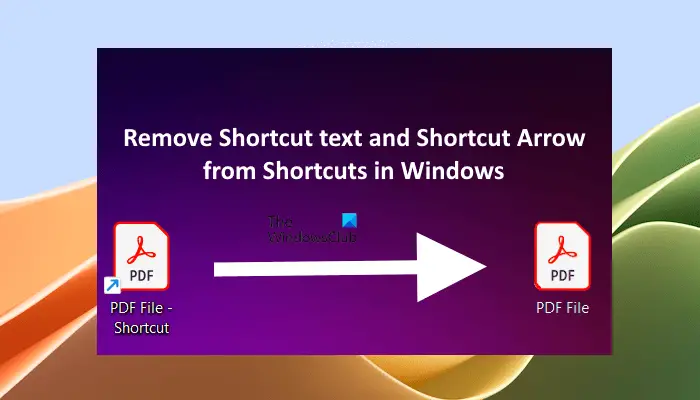
右クリックのコンテキスト メニューの [送信] オプションを使用してショートカットを作成すると、Windows 11/10 によってショートカット テキストが自動的に追加されます。ただし、デスクトップ ショートカットを使用して作成した場合、このテキストはデスクトップ ショートカットには表示されません。ショートカット作成ウィザード右クリックのコンテキスト メニューから。ショートカットの名前を変更することで、ショートカット テキストを手動で削除できます。ただし、この方法では、ショートカットを作成するたびに名前を変更する必要があるため、イライラする可能性があります。
このプロセスでは Windows レジストリを変更する必要があるため、通常の知恵が適用されることに注意してください。システムの復元ポイントを作成するまずそしてレジストリをバックアップする次に進む前に。これは、問題が発生した場合にシステムを以前の動作状態に復元するのに役立ちます。
Windows 11/10でショートカットテキストを削除する方法
気に入らない場合は、ショートカットWindows 11/10 がまったく新しいショートカットに追加するテキストを削除する方法を次に示します。を押してレジストリ エディタを開きます。勝利+Rを組み合わせて「RUN」ダイアログボックスを表示します。その中に、次のように入力します登録編集そしてEnterを押します。クリックはいUAC プロンプトで。
次に、次のパスに移動します。
HKEY_CURRENT_USER\Software\Microsoft\Windows\CurrentVersion\Explorer
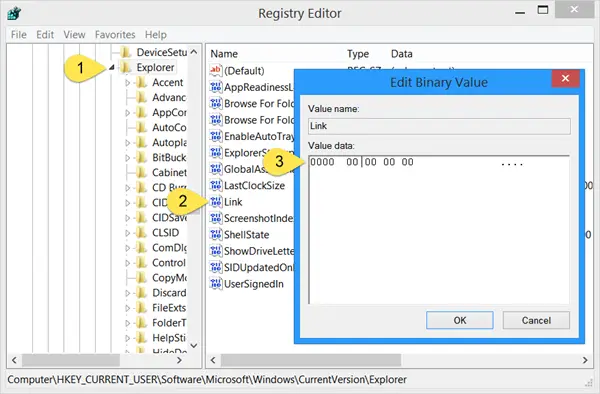
上記のパスに簡単に移動するには、そのパスをコピーし、レジストリ エディターのアドレス バーに貼り付けて、Enter キーを押します。左側で Explorer フォルダーが選択されていることを確認します。
次に、「」をダブルクリックします。リンク' 右側の値を指定し、その値を設定します値のデータに00 00 00 00。
完了したら、Windows エクスプローラーを再起動します。これで変化が起こらない場合は、コンピュータを再起動します。今後、右クリックのコンテキスト メニューの [送信] オプションを通じてデスクトップ ショートカットを作成するたびに、Windows 11/10 ではショートカット テキストが追加されなくなります。
この変更をコンピュータ上のすべてのユーザーに適用するには、次のレジストリ キーの Link 値を変更します。
HKEY_USERS\.Default\Software\Microsoft\Windows\CurrentVersion\Explorer
HKEY_USERS\username\Software\Microsoft\Windows\CurrentVersion\Explorer
ショートカット テキストを復元するには、リンク値を削除します。
ショートカット矢印を削除
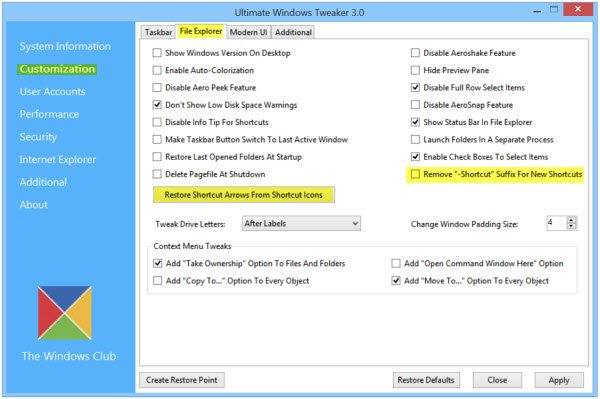
ショートカット矢印を削除するにはオーバーレイアイコン追加されると、フリーウェアを使用できます究極の Windows 微調整ツール。実際、この無料ツールを使用すると、ショートカット テキストだけでなくショートカット矢印オーバーレイ アイコンも簡単に削除できます。
調整は [カスタマイズ] > [ファイル エクスプローラー] タブにあります。新しいショートカットの「-Shortcut」接尾辞を削除しますそしてとしてショートカットアイコンからショートカット矢印を削除/復元。
これがお役に立てば幸いです!
ショートカットを削除するとファイルも削除されますか?
いいえ、ショートカットを削除してもファイルは削除されません。ショートカットは、フォルダー、ファイル、またはプログラムを表すアイコンです。 Windows では、便宜上、ファイル、フォルダー、プログラムへのショートカットを作成し、デスクトップから直接開くことができます。ショートカットを削除しても、元のファイルは影響を受けません。
完全に削除されるキーボード ショートカットは何ですか?
キーボードの Delete キーを押すと、選択したファイルまたはフォルダがディレクトリから削除され、ごみ箱に移動されるため、必要なときにいつでも復元できます。削除されたファイルとフォルダーは、ごみ箱から削除するか、ごみ箱を空にするまで、ごみ箱に残ります。ファイルまたはフォルダーを完全に削除するには、Shift キーを押しながら折りたたんで、Delete キーを押します。このキーボード ショートカットでは、ファイルまたはフォルダーはごみ箱に送信されません。代わりに、それらは永久に削除されます。





